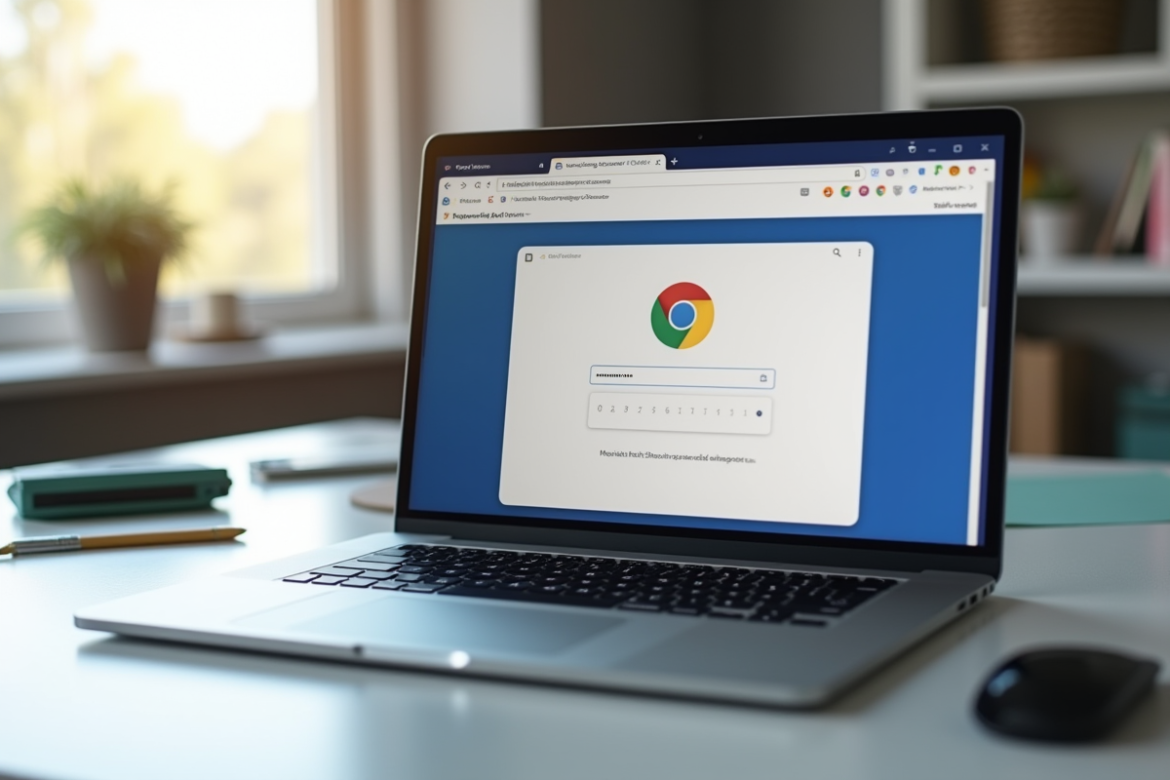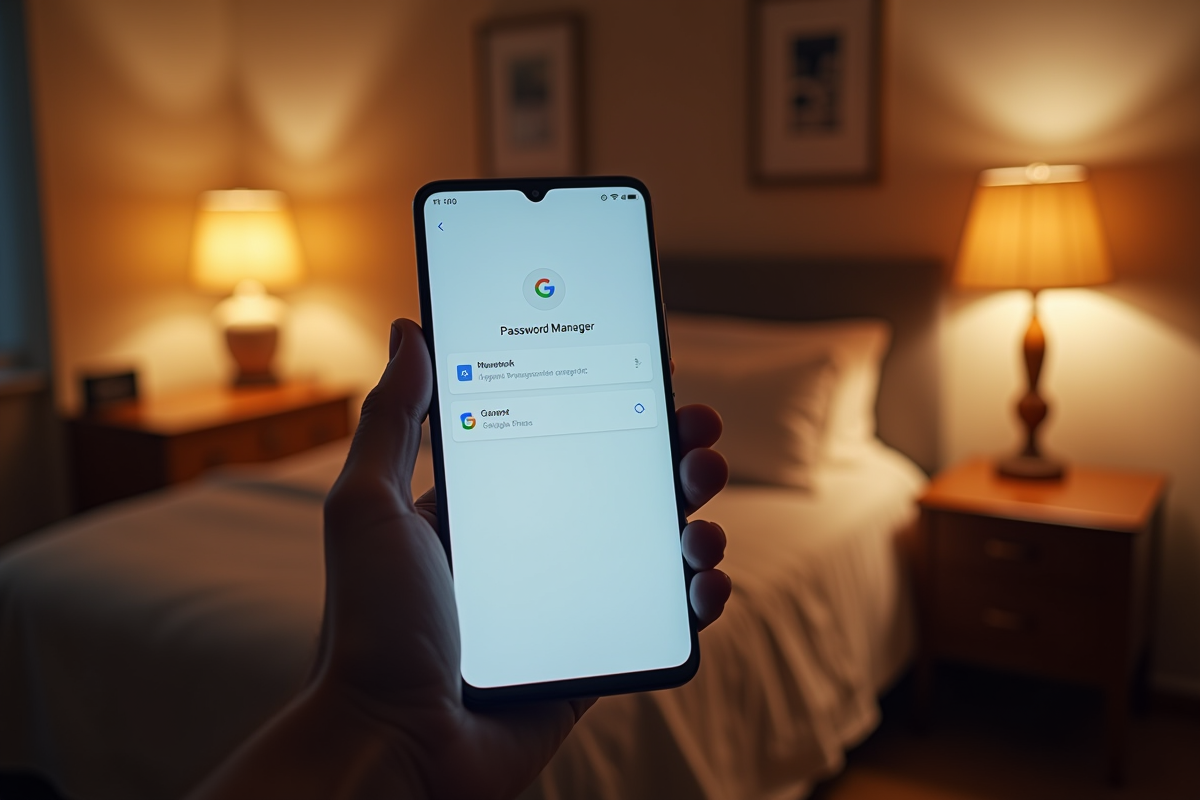La gestion des mots de passe est devenue essentielle pour sécuriser ses comptes en ligne. Google propose une fonctionnalité pratique pour enregistrer et retrouver facilement ces informations sensibles. Tout le monde ne sait pas comment y accéder rapidement.
Pour localiser vos mots de passe enregistrés, il suffit de se rendre dans les paramètres de votre navigateur Chrome. En cliquant sur l’icône des trois points verticaux en haut à droite de la fenêtre, vous trouverez l’option ‘Paramètres’. Dirigez-vous vers la section ‘Mots de passe’ où tous vos identifiants sont stockés de manière sécurisée. Vous pourrez les consulter, les modifier ou les supprimer selon vos besoins.
A voir aussi : Interdiction levée : Comment retirer une interdiction ?
Plan de l'article
Comment afficher les mots de passe enregistrés sur Google Chrome
Pour afficher vos mots de passe enregistrés sur Google Chrome, suivez ces étapes simples. Ouvrez votre navigateur Chrome et cliquez sur l’icône des trois points verticaux en haut à droite de la fenêtre. Sélectionnez ‘Paramètres’ dans le menu déroulant.
Accès au gestionnaire de mots de passe
Dans la section ‘Paramètres’, cherchez la rubrique ‘Autofill’ et cliquez sur ‘Mots de passe’. Vous y trouverez une liste complète de vos mots de passe enregistrés. Pour chaque compte, vous avez la possibilité de voir les détails en cliquant sur l’icône en forme d’œil à côté du mot de passe.
A lire en complément : Sécuriser le cloud : meilleures pratiques pour renforcer la sécurité en ligne
- Gestionnaire de mots de passe : Google Chrome utilise un gestionnaire intégré pour stocker et sécuriser vos mots de passe.
- Modification : Vous pouvez aussi modifier ou supprimer des mots de passe directement depuis cette interface.
Utilisation sur mobile et tablette
Google Chrome offre aussi la possibilité de gérer vos mots de passe sur mobile et tablette. Que vous utilisiez Android ou iOS, la synchronisation des mots de passe se fait automatiquement grâce à votre compte Google. Pour accéder à vos mots de passe enregistrés sur un appareil mobile, ouvrez Google Chrome, cliquez sur les trois points verticaux, puis allez dans ‘Paramètres’ et ‘Mots de passe’.
La synchronisation automatique garantit que vos mots de passe sont accessibles sur tous vos appareils, offrant ainsi une flexibilité inégalée. Assurez-vous que la synchronisation est activée dans les paramètres de votre compte Google pour bénéficier de cette fonctionnalité.
Affichage des mots de passe enregistrés sur mobile et tablette
Pour accéder à vos mots de passe enregistrés sur un appareil mobile, ouvrez Google Chrome, cliquez sur les trois points verticaux en haut à droite et sélectionnez ‘Paramètres’. Une fois dans les paramètres, trouvez et cliquez sur ‘Mots de passe’. Vous verrez une liste de tous vos mots de passe enregistrés, synchronisés avec votre compte Google.
Sur les appareils Android, cette fonctionnalité est particulièrement fluide grâce à l’intégration native du navigateur avec le système d’exploitation. Google Chrome synchronise automatiquement les mots de passe avec les appareils Android, rendant l’accès à vos données sécurisé et rapide. Assurez-vous que la synchronisation est activée dans les paramètres de votre compte Google pour une expérience optimale.
Sur les appareils iOS, le processus est tout aussi simple. Ouvrez Google Chrome, accédez aux paramètres, puis à ‘Mots de passe’. La synchronisation avec iOS fonctionne de manière similaire, garantissant que vos mots de passe enregistrés sont disponibles sur tous vos appareils Apple. Cette interopérabilité entre Google Chrome et les systèmes d’exploitation Android et iOS facilite la gestion de vos mots de passe.
La synchronisation offre des avantages indéniables : elle permet de gérer vos mots de passe de manière centralisée et de les modifier ou supprimer directement depuis votre mobile ou tablette. Que vous utilisiez Android ou iOS, Google Chrome assure une gestion efficace et sécurisée de vos données de connexion.
Gestion et modification des mots de passe enregistrés
Pour gérer vos mots de passe enregistrés sur Google Chrome, accédez au gestionnaire de mots de passe intégré. Ouvrez Chrome, cliquez sur les trois points verticaux en haut à droite, puis sélectionnez ‘Paramètres’. Dans ce menu, trouvez et cliquez sur ‘Mots de passe’. Vous verrez alors une liste de tous vos mots de passe enregistrés.
Cette interface vous permet de modifier, supprimer ou ajouter des mots de passe. Pour modifier un mot de passe, cliquez sur l’icône en forme de crayon à côté du mot de passe que vous souhaitez changer. Pour supprimer un mot de passe, cliquez sur l’icône de la corbeille.
Google Chrome permet aussi d’exporter vos mots de passe. Cette fonction est utile si vous souhaitez transférer vos données vers un autre gestionnaire de mots de passe comme NordPass. Pour exporter vos mots de passe, accédez à ‘Paramètres’, puis ‘Mots de passe’, et cliquez sur les trois points verticaux à côté de ‘Mots de passe enregistrés’. Sélectionnez ‘Exporter les mots de passe’ et suivez les instructions.
La gestion des mots de passe via NordPass offre des fonctionnalités de sécurité avancées. Ce gestionnaire permet non seulement de stocker et de gérer vos mots de passe, mais aussi de bénéficier de mesures de sécurité supplémentaires telles que l’authentification multifactorielle. Explorez ces options pour renforcer la sécurité de vos données sensibles.
Conseils pour sécuriser vos mots de passe
Pour renforcer la sécurité de vos données, plusieurs stratégies peuvent être mises en œuvre. La première consiste à utiliser des mots de passe robustes et uniques pour chaque service. Un mot de passe doit inclure une combinaison de lettres majuscules et minuscules, de chiffres et de caractères spéciaux.
- Évitez d’utiliser des informations personnelles évidentes comme votre nom ou votre date de naissance.
- Modifiez régulièrement vos mots de passe pour minimiser les risques de compromission.
L’utilisation de clés d’accès représente une alternative innovante et sécurisée aux mots de passe traditionnels. Introduites par l’Alliance FIDO et adaptées par Google, ces clés offrent une protection accrue contre le phishing et d’autres attaques.
Authentification multifactorielle (MFA)
Intégrer l’authentification multifactorielle (MFA) est un autre moyen efficace de sécuriser vos comptes. Cette méthode nécessite non seulement un mot de passe, mais aussi une seconde forme d’identification, telle qu’un code envoyé par SMS ou une application d’authentification.
| Type de MFA | Exemple |
|---|---|
| Code par SMS | Recevez un code sur votre téléphone portable |
| Application d’authentification | Google Authenticator, Authy |
Privilégiez l’utilisation de gestionnaires de mots de passe comme NordPass pour stocker et gérer vos mots de passe en toute sécurité. Ces outils offrent des fonctionnalités avancées telles que la génération de mots de passe complexes et le stockage chiffré. Grâce à ces mesures, vous pouvez considérablement réduire les risques associés à la gestion des données sensibles.